M4A este un fișier audio comprimat într-un container de fișiere MPEG-4. Fișierele M4A comprimate în audio digital folosind ALAC sau AAC sunt fără pierderi de calitate. Aceasta înseamnă că au deja o calitate explicită. Cu toate acestea, va veni un moment când trebuie să editați acest tip de fișier audio dintr-un motiv oarecare. Poate că trebuie să tăiați, să tăiați și să modificați rata de biți, canalul, volumul ratei de eșantionare etc.
Din acest motiv, vei avea nevoie de tot ce este mai bun Editor M4A pentru această sarcină. Da, veți avea nevoie nu doar de unul obișnuit, ci și de cel mai bun, deoarece într-adevăr nu veți dori să renunțați la calitatea audio sau a muzicii în format M4A. Prin urmare, pentru a vă ajuta în această problemă, iată programele de editare audio online și offline adunate care se potrivesc nevoilor dumneavoastră.
| Editor | Platformă | Suport MP3 și MP4 | Caracteristica de conversie | Editor de metadate |
|---|---|---|---|---|
| AVaide Video Converter | Offline: Windows și Mac. | Sprijinit. | Sprijinit. | Sprijinit. |
| Editor audio AVS | Offline: numai Windows. | MP3. | Sprijinit. | Sprijinit. |
| TwistedWave | Online și Offline. | Sprijinit. | Nu sunt acceptate. | Sprijinit. |
| Editor audio Program4PC | Offline: numai Windows. | MP3. | Sprijinit. | Sprijinit. |
| AudioTrimmer | Pe net | MP3. | Nu sunt acceptate. | Nu sunt acceptate. |
Partea 1. Top 5 programe de editare M4A online și offline
Top 1. AVaide Video Converter
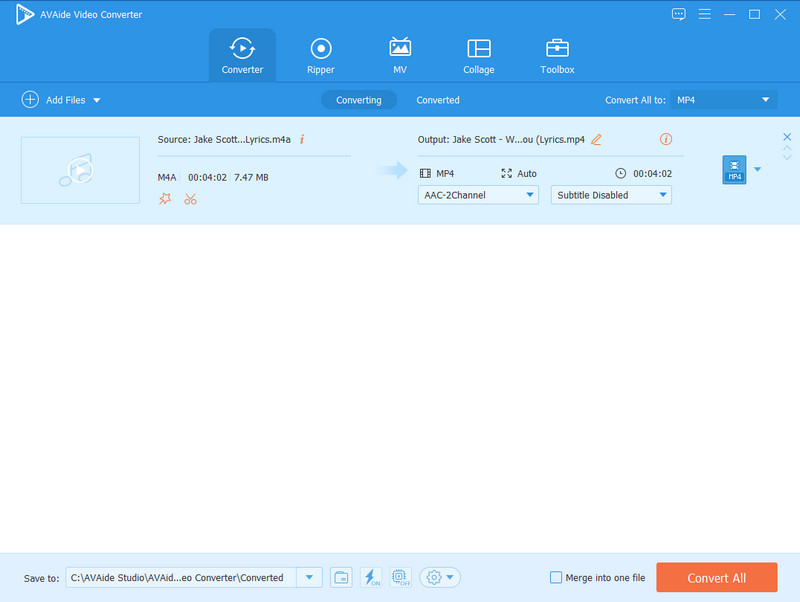
AVaide Convertor video este un dedicat editor muzical pentru editarea și personalizarea fișierelor audio. Fiind cel mai bun transformator multimedia, nu te poți îndoi că este un editor de sunet M4A perfect. De ce? Deoarece AVAide Video Converter vine cu instrumente esențiale de editare audio care pot tăia, adăuga un segment, decupa, decupa și îmbina fișierele M4A. Mai mult, permite utilizatorilor să-și personalizeze fișierele M4A cu ajutorul editorului său de metadate.
Pro
Are multe funcții.
Are o interfață intuitivă și netedă.
Infuzați cu tehnologii și funcții avansate.
Cu o gamă largă de suport pe diverse formate.
Contra
Nu este un software complet gratuit.
Caracteristicile sale sunt mai mult pe editarea video.
Top 2. AVS Audio Editor
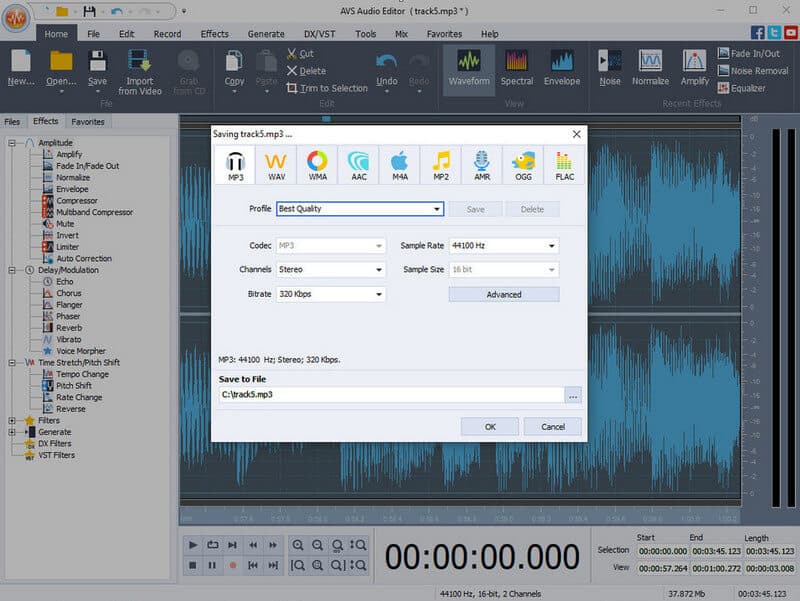
AVS Audio Editor este un alt editor M4A fiabil gratuit pentru Windows. De fapt, își extinde capacitățile de editare la alte formate populare, cum ar fi MP3, AMR, OGG, AAC, WMA și MP2. În plus, permite chiar și înregistrarea audio folosind diverse intrări, cum ar fi un disc de vinil, microfon și altele. Mai mult, ca o extensie a funcțiilor sale, vă permite să creați tonuri de apel pentru iPhone și să vă transformați textul în voce cu funcția sa de text în vorbire.
Pro
Poate salva fișiere audio în format M4A.
Vin cu douăzeci de filtre și efecte.
Puteți înregistra fișiere audio care sunt în format M4A.
Vă permite să eliminați zgomotul, să schimbați rata de biți și să reglați volumul.
Contra
Este doar pentru Windows.
Versiunea gratuită are un logo vocal care apare la fiecare 10 secunde.
Top 3. TwistedWave
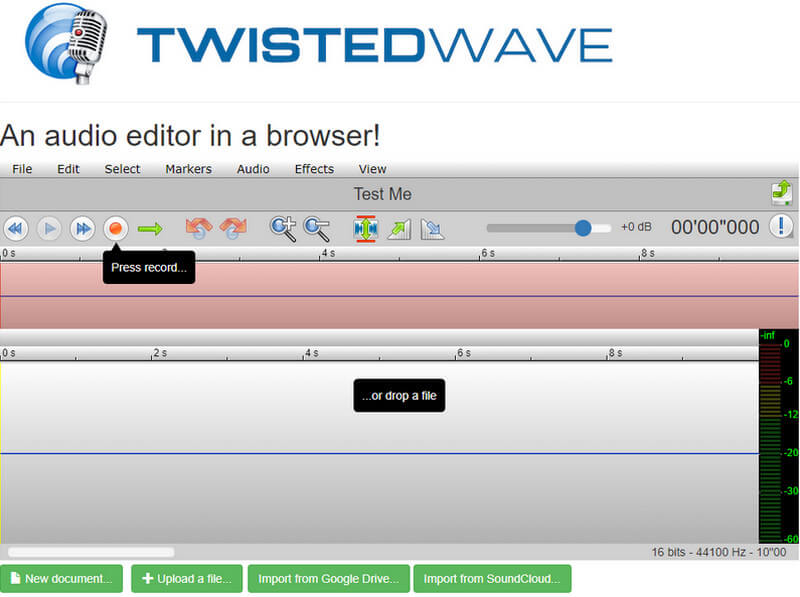
Dacă sunteți în căutarea unui editor M4A online pentru Mac cu o interfață profesională, dar ușor de înțeles, atunci încercați să accesați TwistedWave. Este un program online care funcționează în primul rând cu MP3, dar dă valoare și altor formate, inclusiv M4A. În mod uimitor, acest instrument de editare audio vă permite să importați fișiere M4A de pe diferite unități, inclusiv Google Drive și SoundCloud. În ciuda acestui fapt, TwistedWave oferă selecții ideale care vă permit să adăugați sunet, să decupați, să adăugați efecte și să reglați volumul împreună cu celelalte funcții.
Pro
Îți permite înregistrează-ți vocea de la microfon.
Oferă ajustări pentru rata de biți, înălțime, zgomot și multe altele.
Interfața pare profesionistă.
Oferă versiuni descărcabile.
Contra
Nu poate procesa două sau mai multe fișiere simultan.
Vine cu o încercare gratuită, dar cu funcții și setări limitate.
Interfața poate părea copleșitoare pentru începători.
Top 4. Program4PC Audio Editor
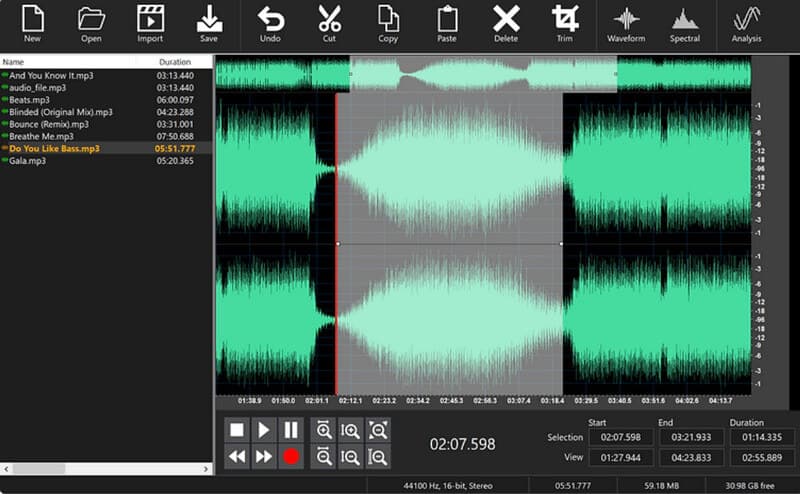
Un alt editor de metadate M4A, stabilizator, extractor și software de înregistrare audio este Editorul Audio Program4PC. Acceptă aproape toate formatele audio populare, inclusiv M4A, MP3, OGG, FLAC, WMA, WAV, RAW, AAC și multe altele. Cu toate acestea, îi lipsește suportul pe MP4 pentru audio. Între timp, oferă utilizatorilor multe opțiuni frumoase de filtre și efecte pentru a-și înfrumuseța M4A. Ca să nu mai vorbim de capacitatea sa de a egaliza, amplifica, normaliza, elimina vocea, refrenul, reverb, ecou, flanger și multe altele.
Pro
Oferă o versiune freemium.
Acceptă conversia în lot.
Promovează calitatea audio fără pierderi.
Poate fi un instrument pentru înregistrarea sunetului.
Contra
Nu acceptă Mac.
Are o interfață sumbră.
Nu este complet gratuit.
Top 5. AudioTrimmer
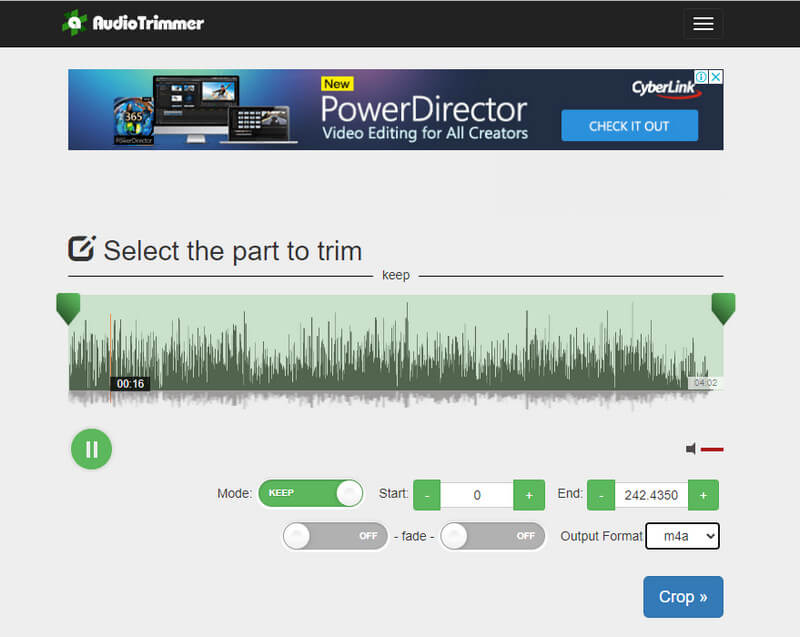
În cele din urmă, încheiem această listă cu popularul editor de sunet M4A, AudioTrimmer. Este un program online în care puteți edita pentru a inversa, tăia, adăuga estompare și face din fișierul audio un ton de apel. În plus, accesibilitatea sa este extinsă la dispozitivele mobile, ceea ce înseamnă că puteți edita fișierele audio M4A folosind orice telefon la îndemână pe care îl utilizați, atâta timp cât are un browser. În plus, procesează nu numai formatele M4a și MP3, ci și formatele WAV, M4R, 3GPP, APE, AMR, FLAC, AIFF, OGG, WMA și multe altele.
Pro
Are o opțiune flexibilă de ajustare a ratei de biți.
Este accesibil pe smartphone-uri și tablete.
Oferă efecte esențiale pentru fișierele audio.
Contra
Poate edita doar un fișier cu o dimensiune mai mică de 100 MB.
Oferă o selecție minimă de format la export.
Partea 2. Cum să editați M4A cu AVaide Video Converter
Această parte suplimentară vă va permite să vedeți procedura adecvată pentru editarea unui fișier audio. În conformitate cu aceasta, am decis să folosim cel mai bun editor M4A, AVaide Video Converter.
- Acceptă mai puțin de 400 de formate video și audio, inclusiv M4A.
- Protejați-vă și îmbunătățiți-vă computerul cu tehnologia de accelerare hardware.
- Funcțiile Hype și instrumentele de editare vă vor entuziasma.
- Adăugați efect de fade-in-fade-out, editați metadatele media, adăugați un segment, împărțiți, tăiați și multe altele.
Pasul 1Deschideți software-ul și apăsați fila Adăugați fișiere sau semnul Plus din centrul interfeței. Apoi, încărcați fișierele M4A simultan.
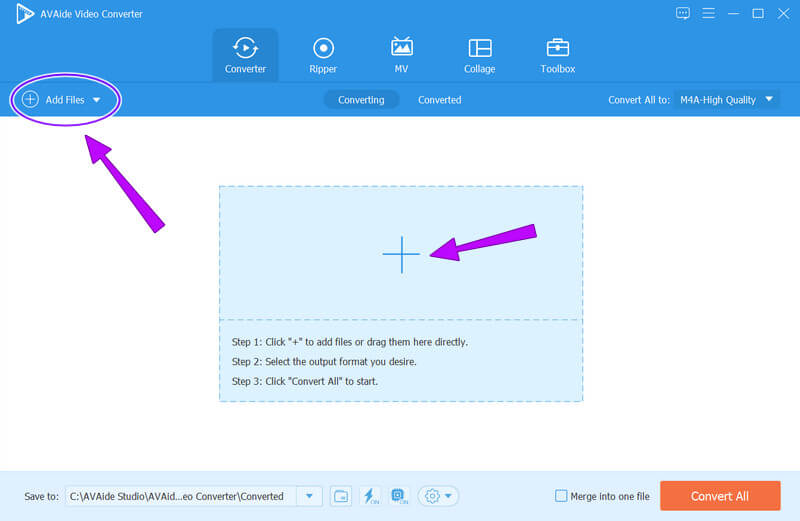
Pasul 2Explorați instrumentele de editare audio făcând clic pe Foarfece sau Steaua pictograma de sub fișierul audio. Să presupunem că doriți să adăugați un segment, efect de estompare, tăiați fișierul audio și apoi faceți clic pe Foarfece.
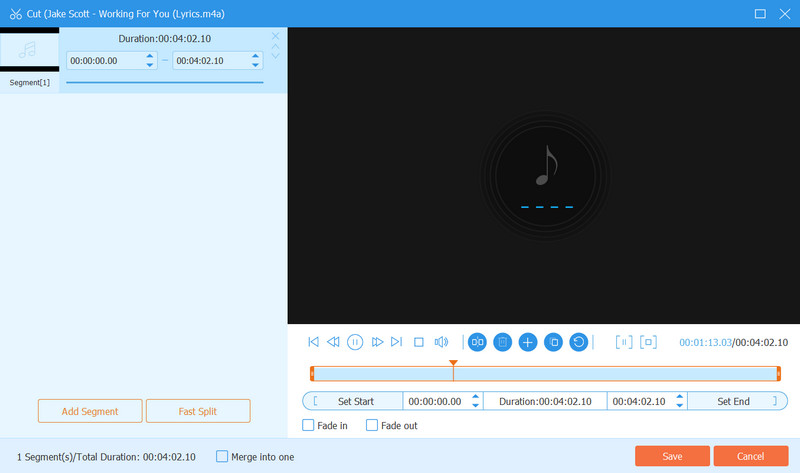
Pasul 3O altă modalitate de a edita fișierele M4A este personalizarea profilului acestora. Pentru a face acest lucru, mergeți la Convertiți totul în selectați, alegeți formatul de ieșire preferat, apoi apăsați pe Coggle pictograma.
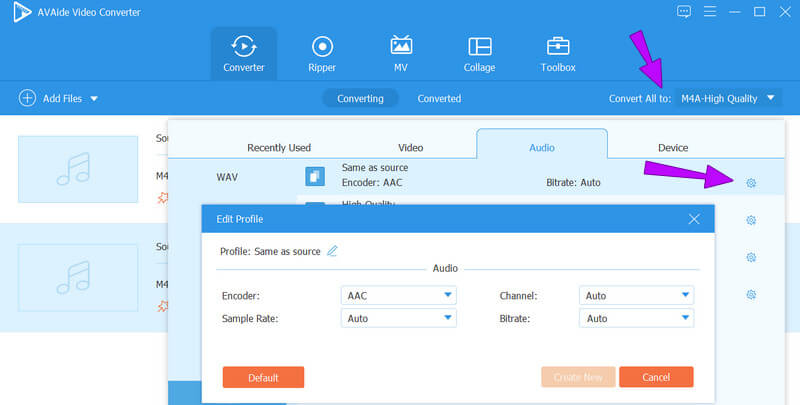
Pasul 4După aceea, acum puteți aplica toate ajustările pe care le-ați făcut făcând clic pe Convertiți tot buton.


![]() AVaide Convertor video
AVaide Convertor video
Cel mai cuprinzător convertor media pentru a converti video și audio și DVD fără pierderi de calitate.
Partea 3. Întrebări frecvente referitoare la editarea audio M4A
Care este cel mai bun editor M4A pentru Android?
După cum am menționat, celelalte programe online din listă sunt accesibile pe Android și iPhone. Cu toate acestea, dacă doriți să instalați o aplicație de soluție, puteți încerca Voice Pro.
De ce nu pot deschide celelalte fișiere M4A?
Se datorează faptului că unele fișiere M4A sunt protejate din cauza problemelor de drepturi de autor.
Ce merită să aveți, MP3 sau M4A?
Dacă căutați calitatea sunetului, atunci M4A este o alegere mai bună. Dar din punct de vedere al accesibilității, și dacă doriți o dimensiune mai mică, MP3 este opțiunea mai bună. La convertiți MP3 în M4A, faceți clic aici pentru a afla mai multe detalii.
Acest articol conține cele mai bune opțiuni de editare pentru fișierele M4A. Am adunat cinci dintre cele mai remarcabile soluții online și offline pe care le-am considerat că sunt grozave pentru tine. Prin urmare, vă recomandăm cu căldură AVaide Convertor video pentru funcții de editare mai puternice și mai avansate.
Cel mai cuprinzător convertor media pentru a converti video și audio și DVD fără pierderi de calitate.






 Descărcare sigură
Descărcare sigură


